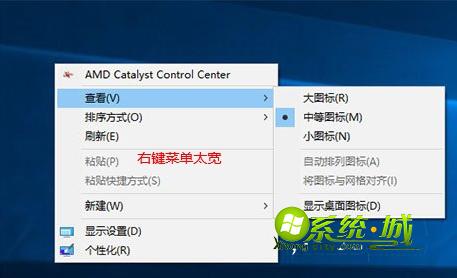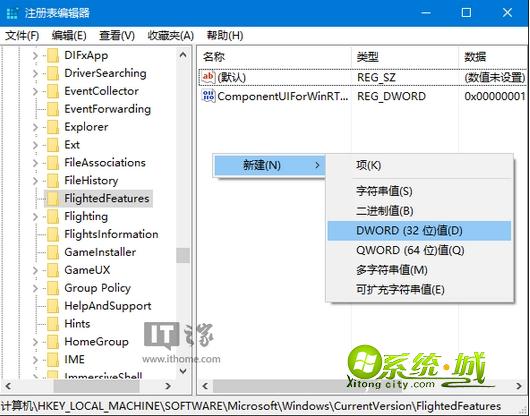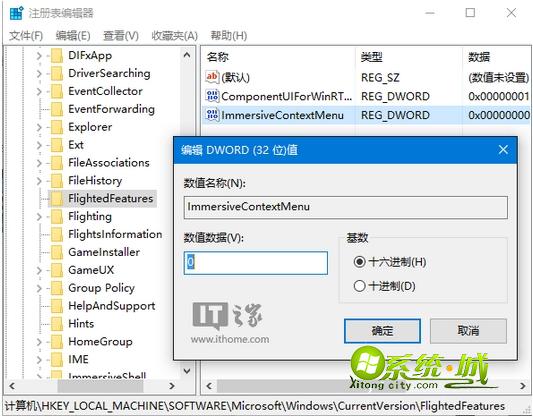为了方便触屏用户操作,win10在界面菜单做了调整,比如增加菜单选项的高度和宽度,不过在非触屏电脑中,很多用户发现右键菜单太大,占用桌面空间,要怎么把邮件菜单变小呢?下面小编就教大家调整右键菜单大小的方法。
设置方法如下:
1、右键开始菜单,选择“运行”,输入regedit打开注册表;
2、展开注册表项HKEY_LOCAL_MACHINE\SOFTWARE\Microsoft\Windows\CurrentVersion\FlightedFeatures;
3、在右侧空白区域新建DWORD(32位)值,命名为ImmersiveContextMenu;
4、双击打开,数值数据设置为“0”,确定;
5、重启资源管理器或注销系统,右键菜单就变小了,如果要恢复默认,则删除ImmersiveContextMenu。
以上就是通过修改注册表调整win10右键菜单宽度的方法,如果你觉得右键菜单过大,不妨根据上述步骤来设置。